电脑屏幕转了90度,怎么调回来 电脑屏幕旋转90度如何调整
更新时间:2023-09-08 18:03:17作者:xiaoliu
电脑屏幕转了90度,怎么调回来,当我们使用电脑时,有时会发现屏幕突然转了90度,这样的情况让人感到困惑和不知所措,不必担心因为要将电脑屏幕调回正常状态并不复杂。本文将为大家介绍几种简单的方法,以帮助解决电脑屏幕旋转90度的问题。无论是通过键盘快捷键、操作系统设置还是图形驱动程序,都可以轻松恢复屏幕的正确方向,使我们能够继续愉快地使用电脑。让我们一起来看看吧!
步骤如下:
1.笔记本电脑:方法一:
1、右击桌面空白的地方,选择 个性化;
2、在 个性化 面板中点击 显示 ;
3、 在 显示 面板中点击 更改显示器设置 ;
4、在 屏幕分辨率 面板中找到 方向 ,然后根据需要选择调整。选择好之后,点击 确定 。
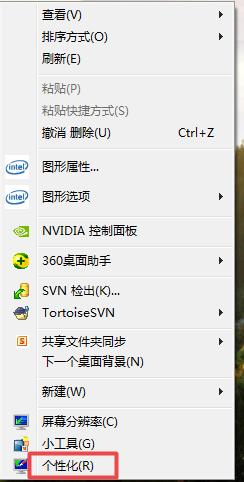
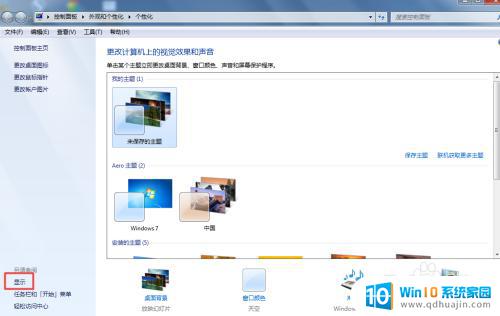
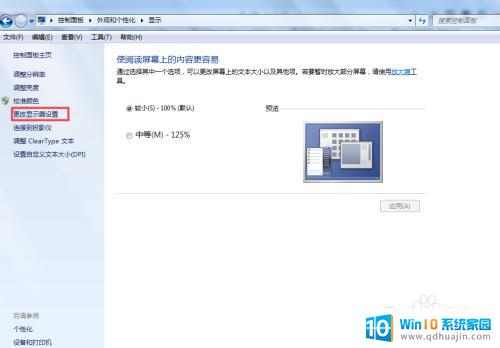
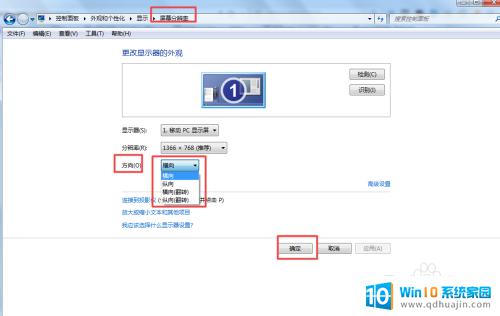
2.笔记本电脑:方法二:
右击桌面空白的地方,找到 图形选项->旋转,然后 选择一个你要旋转的角度;
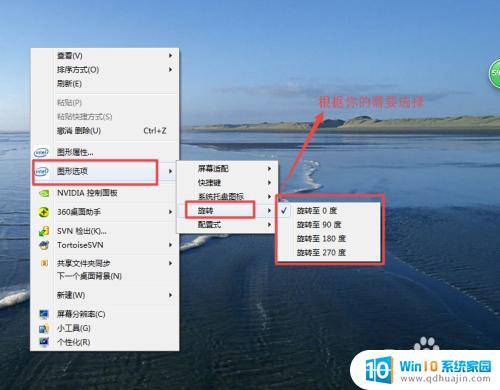
3.台式机:
若是台式机的话,调整回来就容易很多了。它不需要这么麻烦,只要用它的快捷键 :按下键盘的 Ctrl+Alt+↓ 或者 Ctrl+Alt+↑ 就可以调整回来了。
以上就是电脑屏幕转了90度,如何还原的全部内容,如果遇到这种情况,您可以按照以上步骤操作,非常简单和快速。
电脑屏幕转了90度,怎么调回来 电脑屏幕旋转90度如何调整相关教程
热门推荐
电脑教程推荐
win10系统推荐
- 1 萝卜家园ghost win10 64位家庭版镜像下载v2023.04
- 2 技术员联盟ghost win10 32位旗舰安装版下载v2023.04
- 3 深度技术ghost win10 64位官方免激活版下载v2023.04
- 4 番茄花园ghost win10 32位稳定安全版本下载v2023.04
- 5 戴尔笔记本ghost win10 64位原版精简版下载v2023.04
- 6 深度极速ghost win10 64位永久激活正式版下载v2023.04
- 7 惠普笔记本ghost win10 64位稳定家庭版下载v2023.04
- 8 电脑公司ghost win10 32位稳定原版下载v2023.04
- 9 番茄花园ghost win10 64位官方正式版下载v2023.04
- 10 风林火山ghost win10 64位免费专业版下载v2023.04